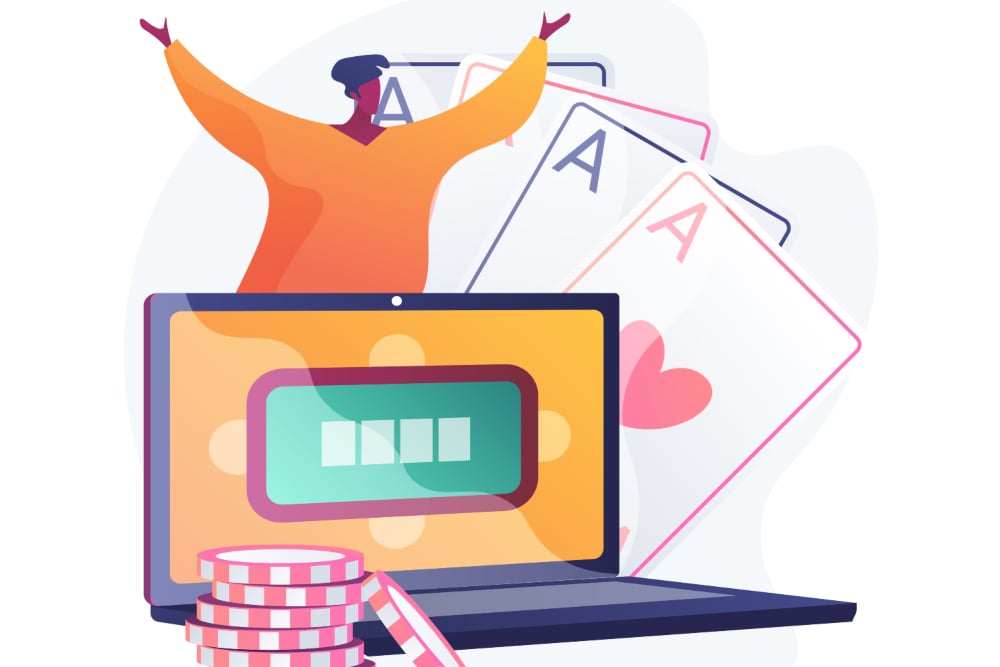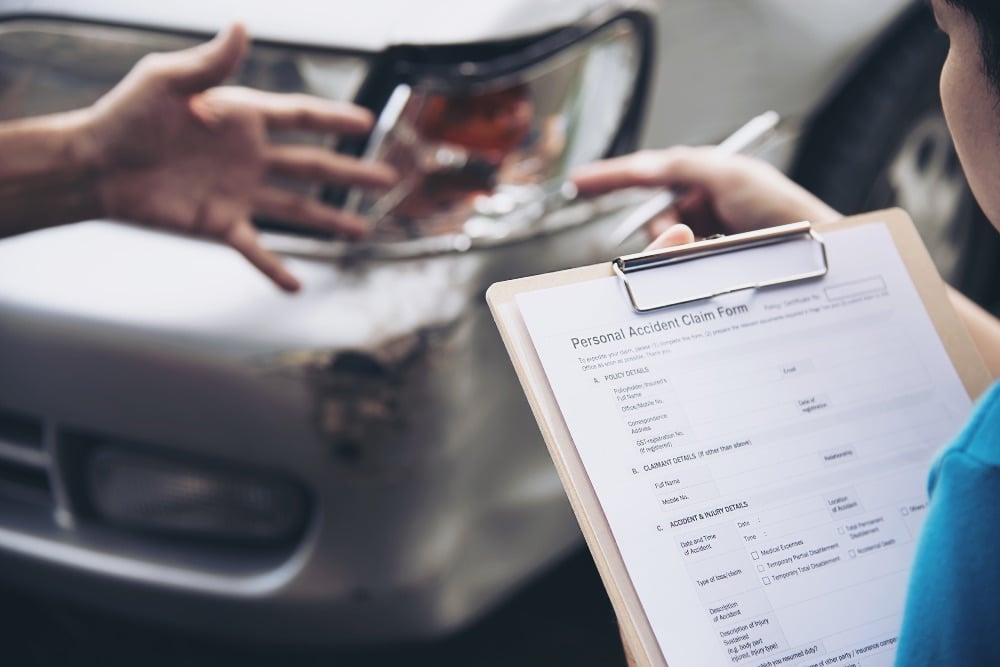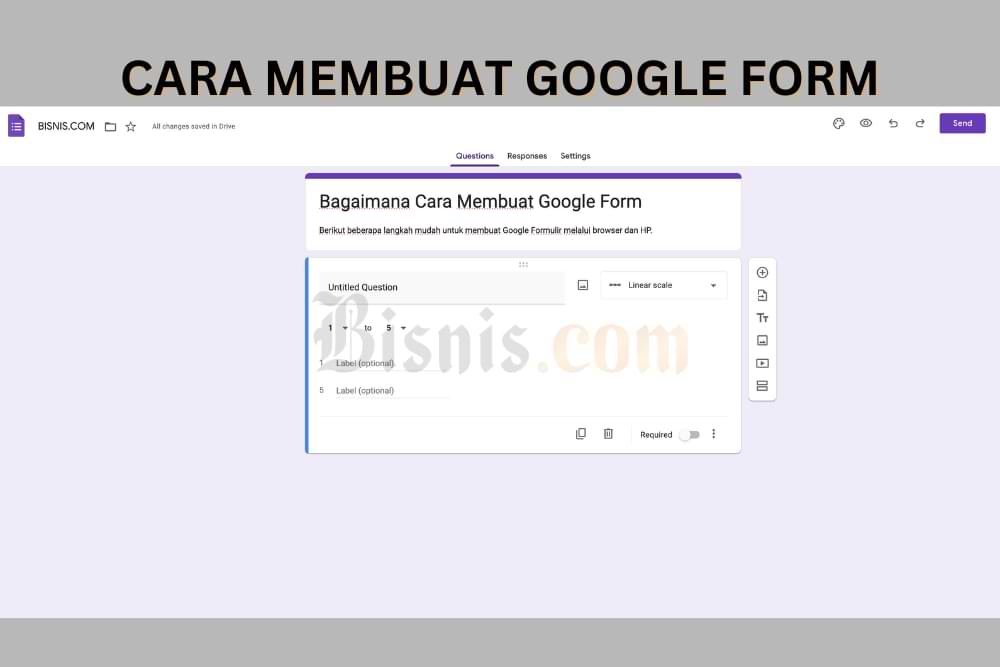
Bisnis.com, Jakarta – Berikut cara membuat Google Form yang sederhana dan cepat. Anda juga bisa membuat Google Form dari perangkat mobile Anda atau melalui browser di laptop atau komputer.
Dalam dunia pengolahan data disebut dengan Google Forms. Seperti namanya, Google From merupakan formulir yang dapat dibuat dengan mudah oleh pengguna.
Hal ini dikarenakan Google Forms merupakan produk buatan Google yang dapat digunakan secara gratis oleh para pelanggan setianya.
Memiliki komputer dan keyboard selalu berguna saat melakukan hal-hal seperti membuat formulir. Misalnya, layar yang kecil dapat mempersulit pengerjaan dengan karakter yang panjang atau rumit.
Namun Anda mungkin juga bertanya-tanya apakah mungkin membuat Google Formulir hanya dengan telepon? Jawabannya iya.
Apakah Google Formulir ramah seluler?
Meskipun Anda dapat membuat Google Formulir dari perangkat seluler, sayangnya Google Formulir tidak menawarkan aplikasi seluler untuk iOS atau Android.
Ada beberapa alat mandiri yang dapat mengubah situs web menjadi versi seluler, namun Google tidak menawarkan atau mendukung alat resmi.
Apakah Google Formulir menawarkan dukungan browser seluler?
Pada tahun 2015, Google membuat perubahan pada algoritme penelusurannya yang menempatkan situs web yang tidak ramah seluler lebih rendah dalam hasil penelusuran.
Di sinilah desain web responsif berperan. Itu membuat situs web ramah seluler tanpa membuat situs web lain untuk pengguna seluler.
Jadi, ya, semua yang ditawarkan Google ramah. Google Formulir juga demikian. Cara Membuat Google Form Melalui Browser Kunjungi halaman Google Form di browser Anda menggunakan link berikut https://forms.google.com Anda dapat membuat Google Form dengan menggunakan berbagai template yang tersedia atau Anda dapat membuat Google Form dari awal . Itu dapat membuat halaman kosong sesuai dengan kebutuhan Anda. Buat nama dokumen untuk formulir, nama formulir, dan deskripsi. Edit dan modifikasi isi formulir serta pertanyaan yang akan diajukan sesuai kebutuhan Anda. Ada beberapa jenis pilihan jawaban yang bisa digunakan, seperti jawaban singkat, field, pilihan ganda, check, drop down, upload file, dan masih banyak pilihan lainnya. Setelah semua pertanyaan dibuat, Anda dapat melihat pratinjau formulir sebelum menyimpannya. Lakukan cross check untuk memastikan tidak ada kesalahan dalam pembuatan Google Form. Cara membuat Google Form di HP
Setelah mempelajari seluk beluk Google Form di mobile, berikut cara membuat Google Form melalui perangkat mobile yang ada di genggaman Anda. 1. Buka aplikasi Google di perangkat Anda Pertama, buka aplikasi di perangkat seluler Anda, Anda juga dapat membukanya melalui browser. Setelah itu pilih menu Google Forms, lalu klik Open Form. Jika Anda mengaksesnya melalui browser, Anda mungkin diminta masuk ke akun Google Anda. Namun, di perangkat seluler, membuka Google Formulir hanya akan membuat formulir baru untuk Anda kerjakan. 2. Edit nama domain
Setelah itu, layar ponsel Anda akan menampilkan lembar kerja yang siap diedit sesuai kebutuhan.
Saat Anda membuat formulir, Anda akan melihat area di bagian atas yang disebut Formulir Tanpa Judul. Beri nama pada formulir Anda (jika tidak, formulir akan menjadi “bintitleform”). Formulir bersifat opsional.
Pengaturan dan pilihan desainnya sama dengan desktop, jadi Anda tidak perlu khawatir kebingungan.
Menu untuk menambahkan formulir dan soal baru ada di bagian bawah layar (bukan di samping seperti versi komputer). Anda masih bisa mendapatkan semuanya sama. 3. Tulis beberapa pertanyaan terkait tema Google Form Anda
Ada 11 jenis pertanyaan yang dapat Anda tambahkan ke Google Form Anda, yaitu sebagai berikut: Pilihan Ganda Paragraf Jawaban Singkat Kotak Centang Drop Down Unduh File Skala Linier Kotak Centang Pilihan Ganda Kisi Tanggal Waktu Opsi ini memberi Anda opsi yang berbeda . Anda juga dapat menambahkan gambar dan video ke pertanyaan Anda.
Meskipun pertanyaan bersifat opsional secara default, Anda dapat meminta responden menjawab pertanyaan spesifik dengan mengaktifkan opsi yang diinginkan di bawah kotak pertanyaan.
Bagaimana cara membagikan Formulir Google?
Setelah Anda membuat formulir, Anda dapat mempratinjaunya untuk melihat apa yang akan dilihat responden Anda. Jika Anda siap mengirim, klik ikon panah di pojok kanan atas.
Google memberi Anda pilihan untuk mengirim formulir melalui email atau tautan, atau menyalin kode semat untuk menambahkan formulir ke situs web. Ini juga memberi Anda pilihan untuk memilih apakah Anda ingin mengumpulkan alamat email dari responden.
Bisakah saya melacak tanggapan formulir saya?
Setelah membuat dan mengirimkan formulir, Anda dapat melihat hasilnya dengan membuka formulir Anda dan mengklik tombol Umpan Balik.
Di sini Anda dapat melihat jumlah artikel dan isinya. Berikut beberapa tampilan jawaban yang akan Anda dapatkan: Tampilan ringkasan: Lihat jawaban Anda dalam bentuk diagram lingkaran, diagram batang, atau daftar. Tampilan pertanyaan: Lihat semua jawaban untuk setiap pertanyaan. Tampilan Individu: Lihat respons masing-masing individu secara lengkap. Anda juga dapat memilih untuk menerima email setiap kali formulir Anda dikirimkan.
Siapa yang dapat menggunakan Google Formulir di perangkat seluler?
Siapa pun yang memiliki akses ke perangkat seluler dapat mengirimkan Google Formulir, baik mereka memiliki Akun Google atau tidak.
Namun, jika Anda ingin membatasi postingan menjadi satu postingan per orang, responden Anda harus login dengan Akun Google mereka.
Demikianlah panduan lengkap membuat Google Form menggunakan ponsel dan browser di laptop atau komputer.
Lihat berita dan artikel lainnya di Google News dan WA Channel